מאמר זה הוא מדריך התקנה עם כמה צילומי מסך מועילים כיצד להגדיל את מסך אנדרואיד ללא אפליקציה.
אנדרואיד היא מערכת ההפעלה הטובה ביותר לנייד. בהשוואה לכל שאר מערכת ההפעלה הניידת, אנדרואיד מציעה יותר תכונות ואפשרויות התאמה אישית.
אם אתה משתמש באנדרואיד במשך זמן רב, ייתכן שאתה מודע למערכת הפעלה המאפשרת למשתמשים לשנות את גודל הטקסט. אתה יכול גם להגדיל את הסמלים בטלפון שלך.
אבל, מה אם אתה לא רוצה שהכל יהיה ענק כל הזמן? כפי שאולי לא רבים מכם יודעים, לאנדרואיד יש כלי שמאפשר לכם להתקרב למסך מתי שתרצו.
אנחנו מדברים על תכונת הזום של אנדרואיד. תכונה זו היא חלק מחבילת הנגישות וזמינה בכל הסמארטפונים של אנדרואיד.
להלן אנו מראים לך כיצד להגדיל את מסך האנדרואיד שלך ללא אפליקציה. המשך לגלול כדי לבדוק את זה.
הגדל מסך אנדרואיד ללא אפליקציה
כאשר אתה מפעיל את זום, אתה יכול להשתמש בכמה מחוות או קיצורי דרך כדי להתקרב על המסך. אז בוא נראה איך להתקרב למסך אנדרואיד.
- ראשית , פתח את אפליקציית ההגדרות בטלפון החכם אנדרואיד שלך .
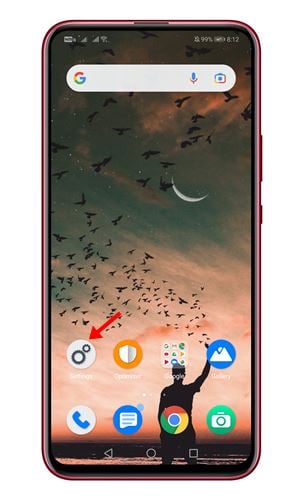
- באפליקציית ההגדרות, גלול מטה ולחץ על האפשרות Smart Assist .
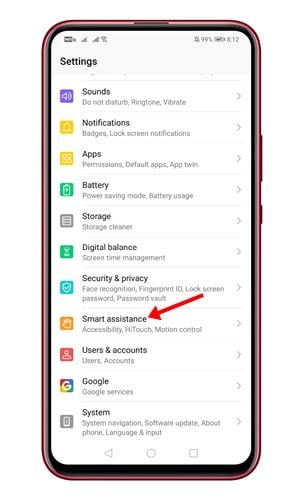
- בעמוד הבא, גלול מטה והקש על אפשרויות נגישות .
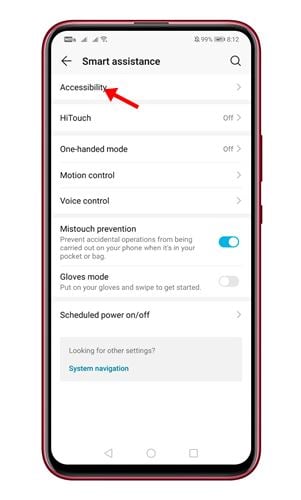
- במסך הבא, מצא והקש על אפשרות זום.
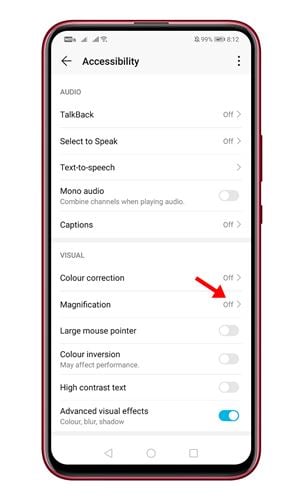
- הפעל את פונקציית הזכוכית המגדלת בעמוד הבא .
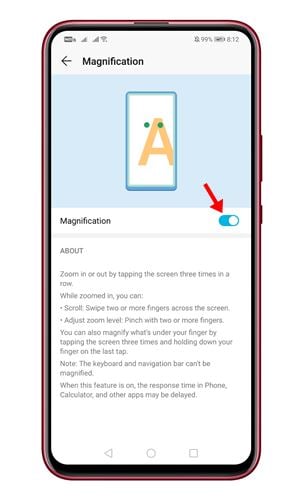
- בהתאם לגרסת האנדרואיד שבה אתה משתמש, ייתכן שתראה קיצור דרך זום בקצה המסך.
- אם אינך מוצא את אפשרות הזכוכית המגדלת, תוכל להשתמש במחוות כדי להגדיל את המסך .
- פרטים על השימוש בפונקציית ההגדלה מוצגים בדף הזכוכית המגדלת.
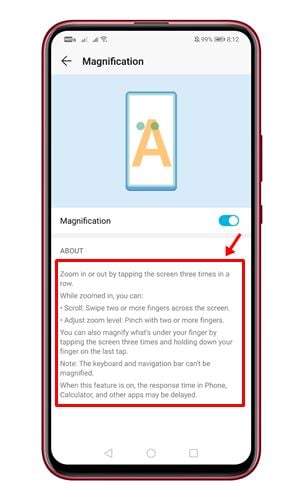
ההגדרה הושלמה. כיצד להגדיל את מסך אנדרואיד.
למעלה הסתכלנו כיצד להגדיל את מסך האנדרואיד ללא אפליקציה. אנו מקווים שמידע זה עזר לך למצוא את מה שאתה צריך.













